
http://wzero3.iinaa.net/
Android(アンドロイド)スマートフォン入門
NTTdocomo
LYNX SH-10B(IS01) root化1
東日本大震災で大変な時期ですが、モバイル関係で娯楽を提供することも被災者の方たちに対する明日への希望につながると信じて、これからもこのサイトを更新して行きますね^^
スポンサード リンク

http://wzero3.iinaa.net/
Android(アンドロイド)スマートフォン入門
NTTdocomo
LYNX SH-10B(IS01) root化1
東日本大震災で大変な時期ですが、モバイル関係で娯楽を提供することも被災者の方たちに対する明日への希望につながると信じて、これからもこのサイトを更新して行きますね^^
スポンサード リンク
LYNX SH-10B(IS01) root化1
こちらではLYNX SH-10Bをroot化する方法を解説したいと思います。
一応、LYNX SH-10Bでの解説ですが、auの姉妹機であるIS01でもおなじ方法でroot化出来ます。
というか、このrot化方法はもともとはIS01のユーザーのみなさんが苦労して発見されたものですが(ほんとにハッカーの人たちには頭が下がる思いです^^;)
root化というのは、Android端末の管理者権限を取得することです。
一般の通信キャリアから発売されているAndroid機は、制限が掛けられていてユーザーがシステム領域をいじったりする危険な行為が出来なくなっています。
安全のためにはそのほうがいいのですが、これではAndroid機の機能を完全には引き出せません。
そこで、root化することによって管理者の権限を取得すれば、Android端末のすべての機能が引きだせるようになるのです。
ただし、システム領域の書き換えが可能になるなどroot化は非常に危険を伴うもので通信キャリアが認めていない行為ですので、すべて自己責任となります。
もしこちらに記載されている方法でroot化してLYNX SH-10Bが起動しなくなってもNTTドコモで修理などを受け付けてもらえなくなる可能性もあるので、もしroot化を試される場合はみなさんもそこは覚悟の上で行ってくださいね。(←って、これはおどしじゃなくほんとですので^^;)
もちろん、root化によってトラブルが発生しても僕は一切責任を持つことは出来ません。
あと、このLYNX SH10Bのroot化はシステムの脆弱性を突いて行うものなので、メーカーのアップデートによって脆弱性(穴)が塞がれてしまうとroot化が行えなくなってしまいます。
もしroot化をされる方(root化をされた方)はメーカーによるアップデートを防ぐために「メニュー」→「設定」→「システム」→「メジャーアップデート」の「アップデートの自動確認」の右横のチェックを外しておくことと、「メニュー」→「設定」→「システム」→「ソフトウェア更新」の「ソフトウェア更新設定の変更」で「自動で更新を行わない」に設定しておきましょう。
(もちろん、アップデートを無効にすることによって起こるトラブルについてもすべて自己責任です。)
1.jpg)
root化をされる方(root化をされた方)は、「メニュー」→「設定」→「システム」→「メジャーアップデート」の「アップデートの自動確認」の右横のチェックを外してメジャーアップデートを無効化しておきましょう。
1.jpg)
おなじく、「メニュー」→「設定」→「システム」→「ソフトウェア更新」の「ソフトウェア更新設定の変更」で「自動で更新を行わない」に設定しておきましょう。
(IS01の場合は「メニュー」→「ケータイアップデート」で「自動設定」を「OFF」に設定後、「MENU」→「保存」が必要らしいですので気をつけてください。)
僕がLYNX SH-10Bでroot化が可能であることを確認したのはビルド番号01.00.00と01.00.02のみですが、最新のビルド番号の01.00.06や01.00.08の機種で行える保証はありません。
(ちなみにIS01でroot化が問題なく可能なのはビルド番号01.00.09までで、01.00.10ではroot化に問題があるそうです。)
ビルド番号は「メニュー」→「設定」→「システム」→「端末情報」で確認できます。
IS01のバージョン1.00.12や01.00.13以降はbb13.7z(ダウンロードしたフォルダの中のテキスト ドキュメントを参照)でroot化可能なようです。(LYNX SH-10Bのバージョン01.00.08でも可?)
以下に参考までにアップデートによる更新履歴とビルド番号を掲載(2ちゃんねるの投稿を勝手に引用)しておきますので参考にしてみてください。
SH-10B更新履歴(ビルト番号)
1回目 2010年 9月13日 01.00.00→01.00.01 キーロガー対策
2回目 2010年 9月24日 01.00.01→01.00.02 メール送信不具合修正
3回目 2010年12月16日 01.00.02→01.00.06 Wi-Fi利用不可問題、複数アプリ起動時の再起動問題
4回目 2011年 2月 8日 01.00.06→01.00.08 複数アプリ起動時の再起動問題
IS01更新履歴
1回目 2010年 7月15日 01.00.02→01.00.03 au one-IDの設定ができない不具合の修正
2回目 2010年 8月24日 01.00.03→01.00.05 IS NETのEメール (〜@ezweb.ne.jp) 対応
3回目 2010年 9月 8日 01.00.05→01.00.06 メール受信不都合修正、キーロガー対策
4回目 2010年 9月22日 01.00.06→01.00.07 メール送信不具合修正
5回目 2010年10月26日 01.00.07→01.00.09 アニメーション絵文字表示、メール受信不具合修正
6回目 2010年12月16日 01.00.09→01.00.10 メール受信不具合修正
7回目 2011年 3月1日 1.00.10→1.00.12 電池消費、スリープモード不具合修正。
8回目 2011年4月27日 1.00.12→1.00.13 ブラウザ不具合修正。
9回目 2011年10月6日 1.00.13→1.00.16 Eメール送受信時の認証方法の強化。
(2ちゃんねるの投稿などを勝手に引用)
もしこれからLYNX SH-10BやIS01の白ロムを購入される場合は、その固体の発売日や保証書の発行日で、ある程度ビルド番号のあたりがつくかと思います。
フリーマーケットのムスビーやYahoo!オークションなどで、発売日や保証書の発行日の明記されている個体を探されるのもいいでしょう。
(ただし、中古品の場合はアップデートされてしまっている可能性が高いので、新品を選ばれるほうが無難です。)
フリーマーケット ムスビー
【白ロム・機種変更】携帯電話の「売りたい」「買いたい」はムスビーで!
![]()
Yahoo!オークション
Yahoo!オークション
あと、LYNX SH-10B(IS01も)ではroot化をしても完全なroot化にはならず、再起動するとroot化状態から元の状態に戻ってしまいます。
(あとで解説しますが再起動後は「メニュー」→「IS01 rooter」をタップし「IS01 rooter」を起動、「Step3:pathの通る位置へインストールする」をタップすれば再びroot化できます。)
またカスタムROMの導入は出来ません。
LYNX SH-10B root化1
ではさっそくroot化方法について解説して行きたいと思います。

まずは、LYNX SH-10B側の準備をします。
1.jpg)
LYNX SH-10Bの「メニュー」→「設定」→「アプリケーション」を開き…
1.jpg)
「身元不明のアプリ」の右端にチェックをつけます。
1.jpg)
次に「メニュー」→「設定」→「アプリケーション」→「開発」を開き…
1.jpg)
「USBデバッグ」の右端にもチェックをつけます。
1.jpg)
あと、ファイラーが必要になるので、マーケットで検索して「アストロファイルマネージャ」もインストールしておいてください。
(べつに他のファイラーでもけっこうですが、ここでは「アストロファイルマネージャ」で解説させてもらいます。)
マーケットからのアプリケーションのインストール方法はLYNX SH-10B徹底レビュー4「LYNX SH-10Bにアプリケーションをインストールする(おすすめアプリケーション1)」を参考にしてください。
IS01 rooterのインストール
LYNX SH-10Bの準備が整ったらIS01 rooterをダウンロード、インストールします。
LYNX SH-10Bで以下のサイトにアクセスし、IS01 rooterをダウンロードしましょう。
au IS01 rooter
http://mobilehackerz.jp/contents/Software/Android/IS01root
パソコンでダウンロードしてUSBケーブルでLYNX SH-10Bと接続、LYNX SH-10BのmicroSDに移しても構いませんが、一応、ここではLYNX
SH-10Bで直接ダウンロードする方法で解説させてもらいます。
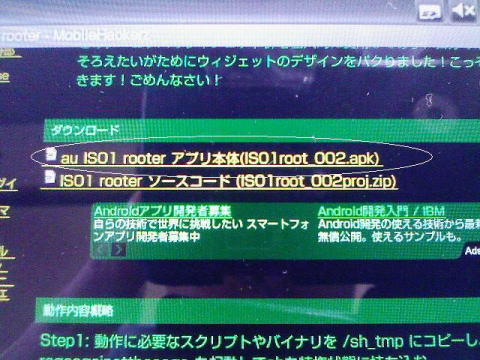
LYNX SH-10Bで上記のサイトにアクセスし、au IS01 rooter アプリ本体(IS01root_002.apk)をタップしてダウンロード。
1.jpg)
ダウンロードが完了したら、「メニュー」→「アストロファイルマネージャ」をタップして「アストロファイルマネージャ」を起動します。
しつこいようですが、ここから下の設定方法はすべて自己責任になります。
1.jpg)
LYNX SH-10BでダウンロードしたファイルはmicroSDカードの「download」フォルダーの中に入っているので、「download」フォルダーを開き、中の「IS01
root_002」をタップ。
(「IS01 root_002」は念のため他の場所にコピーして保存しておかれてもいいかも)
1.jpg)
このような画面になったら「アプリケーションマネージャーを開く」をタップします。
1.jpg)
「インストール」をタップ。
1.jpg)
インストール完了。
左下の「開く」をタップ。
1.jpg)
「起動」をタップします。
1.jpg)
「Step 1:root権限を獲得する」をタップします。
1.jpg)
警告が表示されるので「開始」をタップ。
1.jpg)
しばらくまたされた後、ここでは「エラー」になるので「終了」をタップします。
1.jpg)
もう一度、アストロファイルマネージャで「IS01 root_002」をダブルタップして、写真の画面で「起動」をタップ。
1.jpg)
「Step2:suコマンドをインストールする」をタップ。
1.jpg)
「開始」をタップ。
1.jpg)
インストールが完了するので「OK」をタップ。
電源ボタンを長押ししてメニューから「電源を切る」をタップ。
一度電源を切り、LYNX SH-10Bを再起動しましょう。
Superuserのインストール
LYNX SH-10Bを再起動したら、マーケットにアクセスし、「Superuser」というアプリケーションをインストールします。※1
※1 LYNX SH-10BやIS01では最新版のSuperuserでエラーが出て上手く動作しなくなったようです^^;
なんらかの方法で旧バージョンのSuperuserを入手して使ってください。
一応、http://forum.xda-developers.com/showpost.php?p=6499147&postcount=1でsu-2.3.6.1-cd-signed.zipをダウンロード解凍したフォルダーの中にある「system」→「app」の中の「Superuser.apk」が使えるようです。
ダウンロードにはxda-developers Rulesへの登録が必要ですので、Android(アンドロイド)スマートフォン入門特別編「root化アプリz4rootダウンロード方法」を参考に登録してみてください。
パソコンなどでダウンロード解凍後、「Superuser.apk」をLYNX SH-10BのmicroSD内に移し、ESファイルエクスプローラなどで開いてタップし「インストール」をタップでインストール出来るはずです。
(もちろん直接、LYNX SH-10Bでダウンロードしてもかまいませんが…)
以下で解説しているマーケットからダウンロードしたSuperuserは最新版にアップデートされているため現在はLYNX SH-10Bで使えなくなっています。
1.jpg)
マーケットにアクセスし、「Superuser」というアプリケーションを検索。
1.jpg)
「Superuser」をインストールします。
1.jpg)
「Superuser」をインストールしたら、「メニュー」→「IS01 rooter」をタップし「IS01 rooter」を起動。
1.jpg)
「Step3:pathの通る位置へインストールする」をタップ。
ちなみにLYNX SH-10Bの電源を切って再起動したさいはroot権限を取得するために、必ずこの「メニュー」→「IS01 rooter」をタップし「IS01
rooter」を起動、「Step3:pathの通る位置へインストールする」をタップする必要があります。
1.jpg)
このようなroot権限を取得した証の「Superuser リクエスト」画面が表示されれば、root化成功です。
1.jpg)
試しにマーケットで「Baenacle Wifi Tether」を検索してインストールしてみましょう。
「Baenacle Wifi Tether」はAndroid端末を無線LANルーター化出来る便利なアプリで、root化した端末でしか使えません。
1.jpg)
インストールが完了したら「メニュー」→「Baenacle Wifi Tether」をタップ。
1.jpg)
「Baenacle Wifi Tether」が起動したでしょうか。

このようにroot化が成功したら「Baenacle Wifi Tether」でテザリングも可能です。
(「Baenacle Wifi Tether」の使い方についてはLYNX SH-10B(IS01) root化3「Barnacle Wifi Trtherでテザリング」を参考にしてみてください)
ではでは、次回はroot化必須のアプリケーションとその使い方や設定方法などについて解説して行く予定ですので、興味のある方はまた覗いてみてください。
Android(アンドロイド)スマートフォン入門
Android(アンドロイド)スマートフォン入門ホーム
Android(アンドロイド)スマートフォン入門おすすめアプリケーション
Android(アンドロイド)スマートフォン入門おすすめアプリケーション紹介ホーム
Android(アンドロイド)スマートフォン入門付録「Android端末root化対応表」
Android(アンドロイド)スマートフォン入門付録「Android端末root化対応表」
LYNX SH-10B徹底レビュー
LYNX SH-10B徹底レビュー1「LYNX SH-10B起動」
LYNX SH-10B徹底レビュー2「LYNX SH-10BでWILLCOM CORE 3GのSIMを使う」
LYNX SH-10B徹底レビュー3「LYNX SH-10Bに液晶保護フィルムを貼る」
LYNX SH-10B徹底レビュー4「LYNX SH-10Bにアプリケーションをインストールする(おすすめアプリケーション1)」
LYNX SH-10B徹底レビュー「LYNX SH-10B通話機能検証&Blutoothハンドセット通話」
LYNX SH-10Bケース紹介
LYNX SH-10Bケース紹介1「PDAIR レザーケース for IS01/LYNX SH-10B ポーチタイプ」
LYNX SH-10B(IS01) root化
LYNX SH-10B(IS01) root化1
LYNX SH-10B(IS01) root化2「Titanium Backupでバックアップ」
LYNX SH-10B(IS01) root化3「Barnacle Wifi Trtherでテザリング」
LYNX SH-10B(IS01) root化4「Root Explorerでカメラ消音化」
LYNX SH-10B(IS01) Android2.2(Froyo)デュアルブート化
LYNX SH-10B(IS01) Android2.2(Froyo)デュアルブート化1
LYNX SH-10B(IS01) Android2.2(Froyo)デュアルブート化2
W-ZERO3 短歌的活用術(トップページに戻る)
当サイトはリンクフリーです、どうぞご自由に。
Copyright(c) 2011 Yoshihiro Kuromichi (plabotnoitanji@yahoo.co.jp)
スポンサード リンク
![]()
【白ロム・機種変更】携帯電話の「売りたい」「買いたい」はムスビーで!
![]()
Yahoo!オークション
中古パソコンショップ「イオシス」
![]()